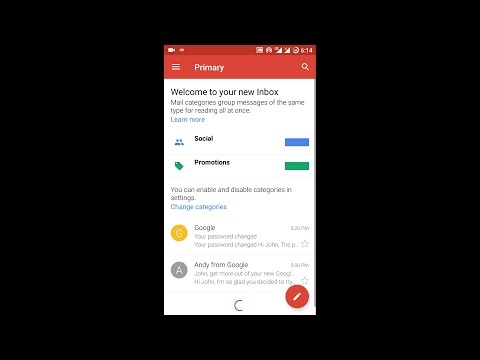
अपने एंड्रॉइड स्मार्टफोन या टैबलेट में एक दूसरे जीमेल या Google खाते को जोड़ना कुछ ऐसा है जो संभवतः व्यक्तिगत कारणों, व्यवसाय या केवल अपने खातों को संभालने के लिए करना होगा। पूरी प्रक्रिया बेहद आसान है, लेकिन पहली नज़र में कुछ उपयोगकर्ताओं के लिए इसे देखना आसान और आसान नहीं हो सकता है।
जब आप पहली बार एक नया Android डिवाइस प्राप्त करते हैं, तो Google आपको प्रारंभिक सेटअप प्रक्रिया के दौरान अपने खाते में साइन-इन करने के लिए कहता है, लेकिन यह सब कुछ है। हमने पाया है कि हाल ही में अधिक से अधिक उपयोगकर्ता अपने एंड्रॉइड डिवाइस में एक दूसरा जीमेल अकाउंट (Google) जोड़ने के बारे में पूछ रहे हैं, और यह आसान है लेकिन कुछ सेटिंग्स में गलत बटन मार रहे हैं।
पढ़ें: iPhone से एंड्रॉइड में कैसे स्विच करें: Google तरीका
चाहे आप काम के लिए अपने एंड्रॉइड डिवाइस में एक दूसरे जीमेल को जोड़ना चाहते हैं, परिवार के किसी सदस्य को या बच्चों को गेम खेलने के लिए खाता है, यह काम बेहद आसान है। यह सेटिंग मेनू में केवल एक मिनट और कुछ टैप करता है, और आप सभी काम कर रहे हैं। हम इस नए खाते के सभी "सिंक" विकल्पों को अनचेक कर सकते हैं, इसलिए यह केवल वही वितरित करता है जो आप चाहते हैं।

पूरी प्रक्रिया को पूरा होने में लगभग 30 सेकंड का समय लगता है और आपके ईमेल, संपर्क, फोटो, ऐप डेटा और अधिक को सिंक करेगा, जब तक आप इसे पसंद नहीं करते। एक बार जब आप अपने एंड्रॉइड डिवाइस में दूसरा जीमेल अकाउंट जोड़ लेते हैं, तो आप कुछ भी निष्क्रिय कर सकते हैं, जिसे आप सिंक नहीं करना चाहते हैं, इसलिए इसे शुरू करने दें।
एंड्रॉइड 5.0 लॉलीपॉप का उपयोग करने के लिए नीचे दिए गए मार्गदर्शन के बारे में हमारी त्वरित जानकारी के लिए, लेकिन आवश्यक कदम और सेटिंग्स अनिवार्य रूप से अधिकांश एंड्रॉइड डिवाइसों पर, साथ ही एंड्रॉइड 4.4 किटकैट पर भी समान हैं।
अनुदेश
आप सूचना पट्टी को नीचे खींचकर और अपने सेटिंग मेनू में सिर पर गियर के आकार की सेटिंग आइकन टैप करके शुरू करेंगे। वह ऐप ड्रॉअर खोलें या सेटिंग्स आइकन ढूंढें। सेटिंग्स में एक बार बस "खाते" तक स्क्रॉल करें और इसे चुनें।
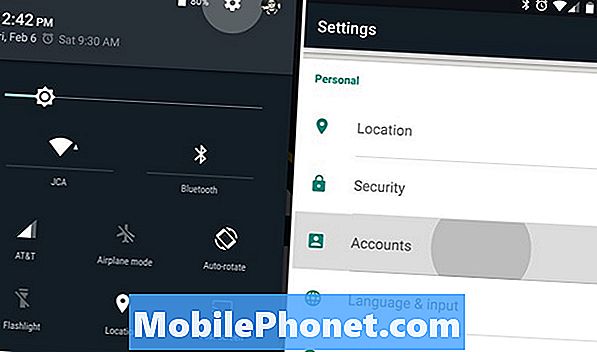
खाता अनुभाग में आप अपने स्मार्टफोन या टैबलेट से जुड़े सभी खाते देखेंगे। ये जीमेल, फेसबुक, ट्विटर, ड्रॉपबॉक्स और कई अन्य खातों के लिए Google खाते हैं जो उपयोगकर्ताओं के पास अपने उपकरणों पर हैं। डिफ़ॉल्ट रूप से अधिकांश नए उपयोगकर्ता एक अन्य Google खाता जोड़ने के लिए, खातों में "Google" पर टैप करना चाहते हैं, लेकिन इसके बजाय यह आपको आपके वर्तमान Google या Gmail खाते में ले जाता है जो पहले से ही डिवाइस पर है।
यह आपके चेहरे पर सही है, लेकिन अक्सर नए उपयोगकर्ताओं द्वारा याद किया जाता है। "खाता" सेटिंग मेनू के सबसे निचले हिस्से में "खाता जोड़ें" है और संभवत: एक + चिह्न भी है। यहां टैप करें, और आरंभ करें। एक बार जब आपने खाता जोड़ें बटन टैप किया, तो अब आप एक नया Google या Gmail खाता जोड़ने के लिए Google का चयन करें। निचे इमेज देखे।
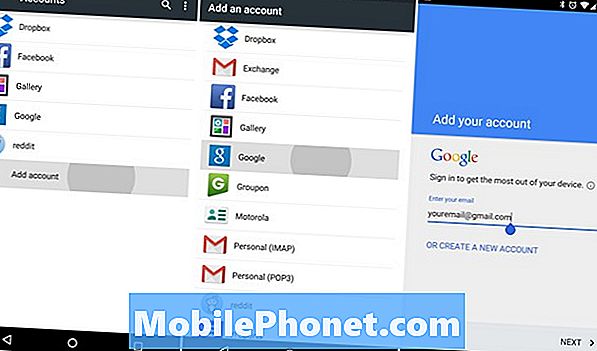
यहां से अब आप अपने एंड्रॉइड स्मार्टफोन या टैबलेट में दूसरा जीमेल अकाउंट जोड़ने के लिए उचित क्षेत्र में होंगे। बस अपनी Google खाता जानकारी दर्ज करें, साइन इन करें और आप सभी काम कर रहे हैं।
हालाँकि, यदि यह दूसरा खाता केवल गेमिंग, बच्चों, या व्यवसाय खाते के लिए है और आप अपने डिवाइस के लिए सब कुछ सिंक नहीं करना चाहते हैं। सेटिंग> खातों> पर वापस जाएं और Google पर टैप करें (नया खाता बटन न जोड़ें) और यह वह जगह है जहां आप अपने डिवाइस पर दोनों खाते देखेंगे। यहां से आप जो कुछ भी करते हैं उसे बस चेक या अनचेक कर सकते हैं या अपने डिवाइस से सिंक नहीं करना चाहते हैं। यह ईमेल, संपर्क, कैलेंडर, गेम, फ़ोटो, संगीत और बहुत कुछ हो सकता है।
यदि आप चाहते हैं कि संपर्क बस सब कुछ अनचेक करें लेकिन संपर्क, हिट सिंक, और आप सभी कर रहे हैं। सुनिश्चित करें कि आपका फोन डायलर ऐप दोनों खातों से संपर्क खींच रहा है, और आपको सभी सेट होना चाहिए। का आनंद लें!


